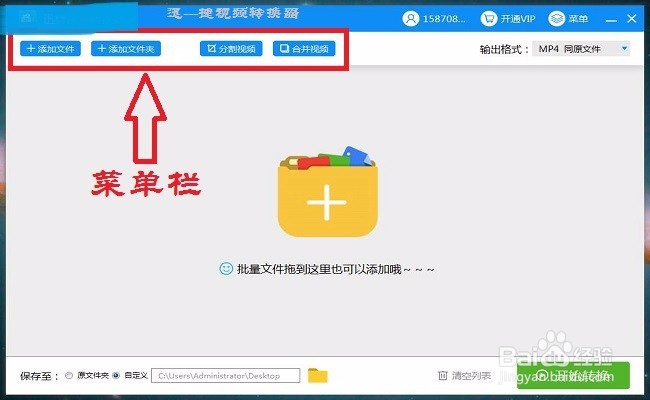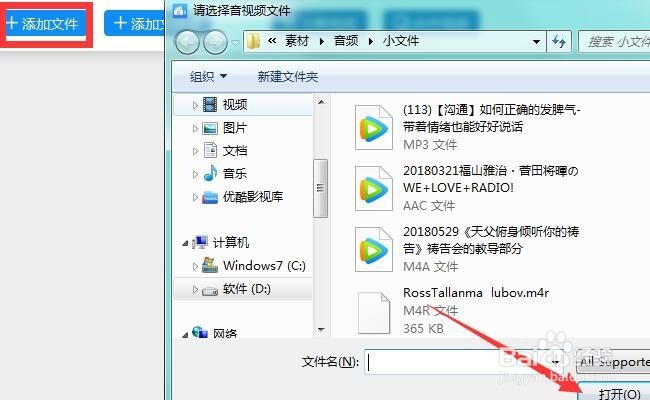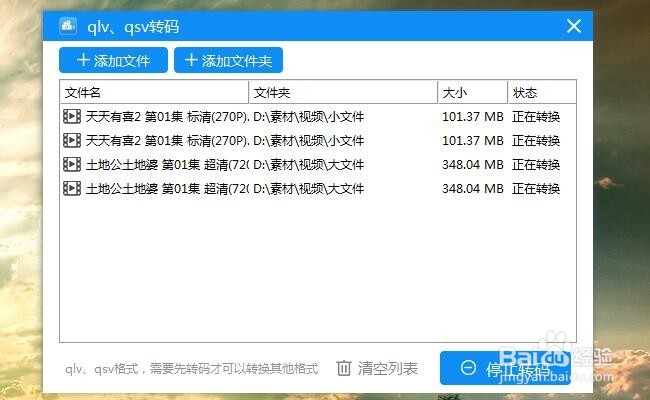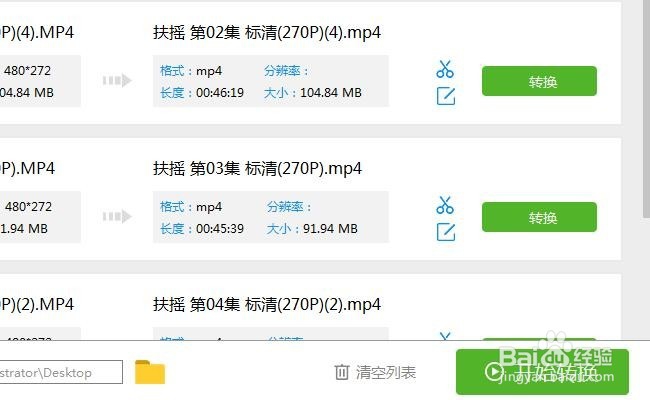qlv格式转换成mp3格式
1、打开视频转换器,这是它的软件界面,大家可以看到,非常的简单;
2、点击左上角的添加文件,找到我们需要抓换的qlv格式视频文件,双击添加,或者直接点击添加文件夹进行批量添加;
3、qlv格式不是常规格式,转换的时候要想进行转码,点击开始转码,等待成功即可关掉转码界面了;
4、在右上角有一个倒三角的符号,点击它,在一次点击音频——MP3——同原文件原分辨率,当然,也可以选择其他分辨率;
5、前面的操作都完成后,检查一遍是否还有遗漏,尤其是输出格式不能选择错了,最后我们点击开始转换,等待转换完成后可直接打开播放。
声明:本网站引用、摘录或转载内容仅供网站访问者交流或参考,不代表本站立场,如存在版权或非法内容,请联系站长删除,联系邮箱:site.kefu@qq.com。
阅读量:55
阅读量:31
阅读量:62
阅读量:22
阅读量:74